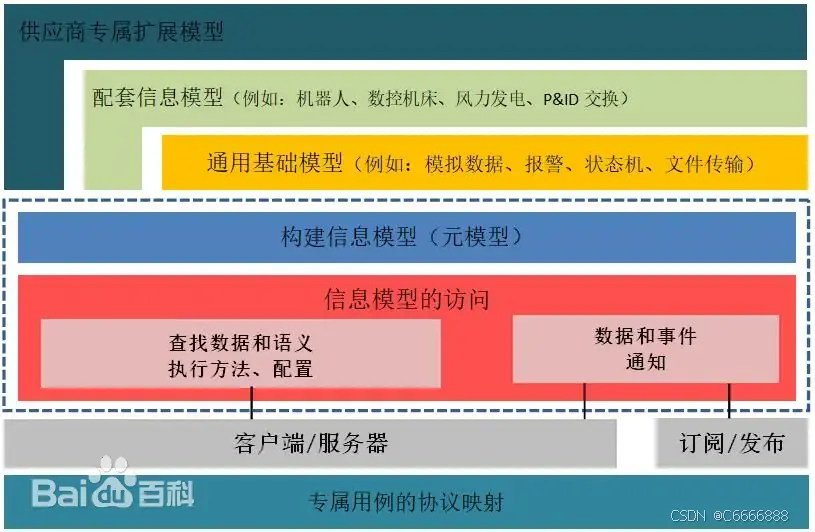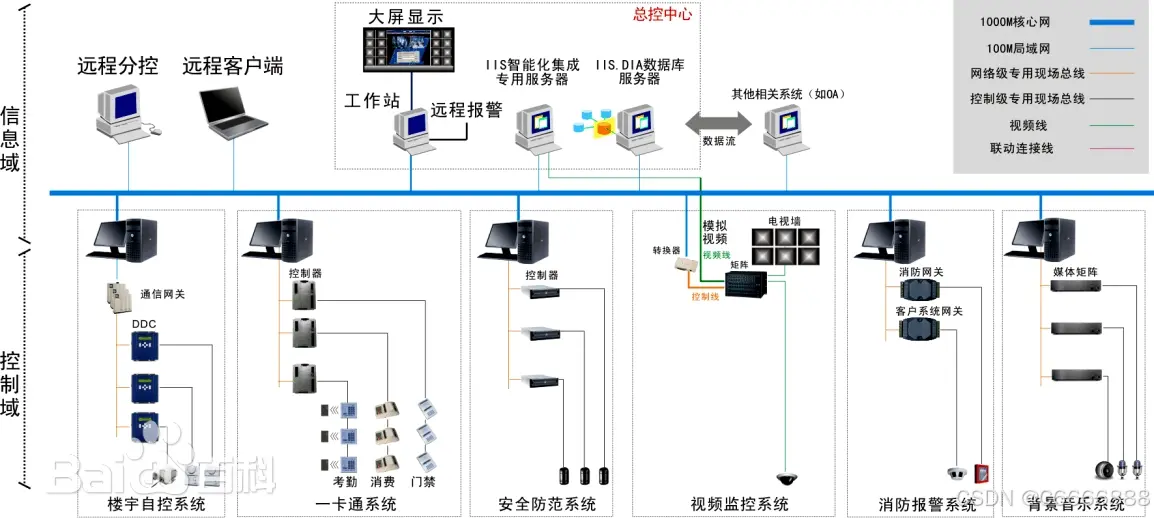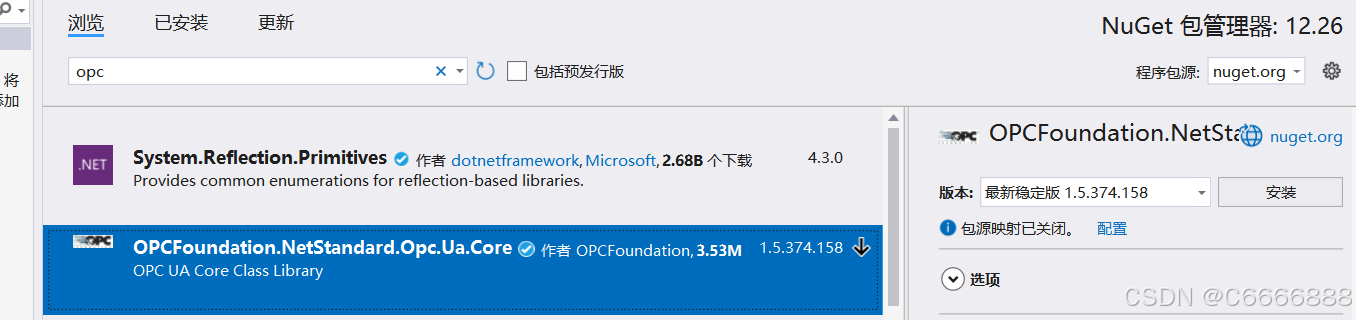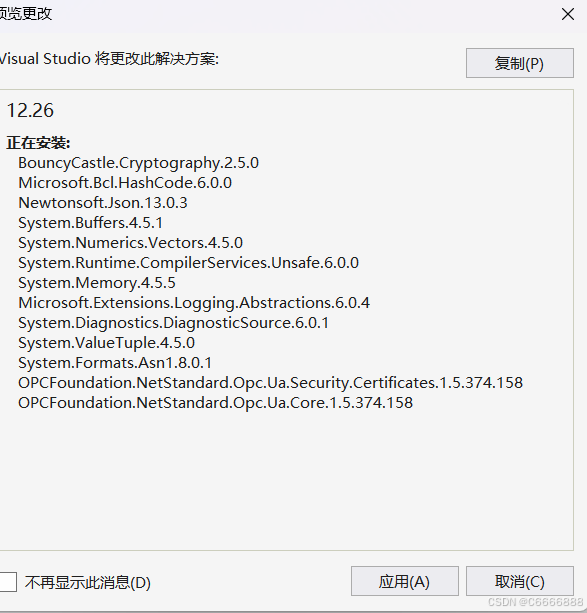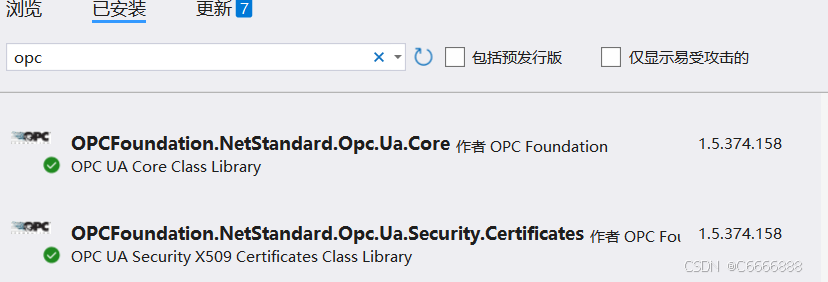OPC(OLE for Process Control),用于过程控制的OLE,是一个工业标准,管理这个标准的国际组织是OPC基金会,OPC基金会现有会员以超过220家。遍布全球,包括世界上所有主要的自动化控制系统、仪器仪表及过程控制系统的公司。基于微软的OLE(Active X)、COM (部件对象模型)和DCOM (分布式部件对象模型)技术。OPC包括一整套接口、属性和方法的标准集,用于过程控制和制造业自动化系统。
引用 OPC 相关的库
-
首先需要安装并引用相应的 OPC 客户端库,常见的有 OPC Foundation 提供的.NET OPC 客户端库,如OPC.NET API 等,也可以使用第三方的 OPC 客户端库,如 Kepware 的 OPC 客户端库等。
连接到 OPC 服务器
-
使用 OPC 客户端库提供的类和方法来创建 OPC 连接对象,并指定要连接的 OPC 服务器的名称或地址。
-
调用连接对象的连接方法,建立与 OPC 服务器的连接。例如,使用 OPC Foundation 的.NET API 时,可能的代码如下:
using Opc;
using Opc.Da;
class Program
{
static void Main()
{
// 创建OPC连接对象
Opc.Da.Server server = new Opc.Da.Server(new Opc.URL("opcda://localhost/OPCServerName"), null);
try
{
// 连接到OPC服务器
server.Connect();
if (server.ServerState == ServerState.Running)
{
Console.WriteLine("已成功连接到OPC服务器");
}
else
{
Console.WriteLine("无法连接到OPC服务器");
}
}
catch (Exception ex)
{
Console.WriteLine("连接OPC服务器时出错: " + ex.Message);
}
}
}浏览 OPC 服务器的地址空间
-
连接成功后,可以使用 OPC 连接对象的浏览方法来获取 OPC 服务器的地址空间,即服务器上可用的 OPC 项和组的层次结构。
-
通常可以递归地浏览地址空间,以查找特定的 OPC 项或组。例如:
// 获取根节点
ItemIdentifier root = new ItemIdentifier();
BrowseElement[] elements = server.Browse(root);
foreach (BrowseElement element in elements)
{
Console.WriteLine(element.ItemName);
// 如果元素是文件夹,可以递归浏览
if (element.IsFolder)
{
Browse(element.ItemID);
}
}读取 OPC 数据
-
确定要读取的 OPC 项的标识符,可以是项的名称、路径或唯一标识符等。
-
使用 OPC 连接对象的读取方法,传入要读取的 OPC 项的标识符列表,获取相应的 OPC 数据。例如:
// 定义要读取的OPC项的标识符
ItemIdentifier[] itemIds = new ItemIdentifier[]
{
new ItemIdentifier("TagName1"),
new ItemIdentifier("TagName2")
};
// 读取OPC数据
ItemValueResult[] results = server.Read(itemIds);
foreach (ItemValueResult result in results)
{
Console.WriteLine($"Tag: {result.ItemName}, Value: {result.Value}");
}写入 OPC 数据
-
确定要写入的 OPC 项的标识符和要写入的值。
-
使用 OPC 连接对象的写入方法,传入要写入的 OPC 项的标识符和相应的值。例如:
// 定义要写入的OPC项的标识符和值
ItemIdentifier[] itemIds = new ItemIdentifier[]
{
new ItemIdentifier("TagName1")
};
object[] values = new object[]
{
123.45
};
// 写入OPC数据
server.Write(itemIds, values);断开与 OPC 服务器的连接
-
当不再需要与 OPC 服务器通信时,调用 OPC 连接对象的断开连接方法,关闭连接。例如:
server.Disconnect();OPC安装
在 C# 中安装和引用 OPC 客户端库通常有以下几种方法,以下以常见的 OPC Foundation 提供的.NET OPC 客户端库和第三方 Kepware 的 OPC 客户端库为例进行说明:
使用 NuGet 包管理器安装 OPC Foundation 的.NET OPC 客户端库
-
打开 NuGet 包管理器:在 Visual Studio 中,右键单击项目名称,选择 “管理 NuGet 程序包”,这将打开 NuGet 包管理器窗口。
-
搜索 OPC 客户端库:在 NuGet 包管理器窗口的搜索框中,输入 “OPC Foundation.NET API” 或相关关键词,搜索结果中会列出 OPC Foundation 提供的.NET OPC 客户端库。
-
安装库:选择合适的 OPC 客户端库版本,然后点击 “安装” 按钮,NuGet 包管理器会自动下载并安装该库及其依赖项到你的项目中。
步骤一
步骤二
步骤三
手动添加引用 OPC Foundation 的.NET OPC 客户端库
-
下载库文件:访问 OPC Foundation 的官方网站,找到适用于.NET 的 OPC 客户端库的下载链接,通常会提供一个安装包或一组可下载的文件。下载完成后,解压文件到本地目录。
-
添加引用:在 Visual Studio 中,右键单击项目名称,选择 “添加引用”,在弹出的 “引用管理器” 对话框中,点击 “浏览” 按钮,找到之前解压的 OPC 客户端库文件所在的目录,选择相应的.dll 文件,然后点击 “确定” 按钮将其添加到项目引用中。
### 安装和引用 Kepware 的 OPC 客户端库
安装和引用 Kepware 的 OPC 客户端库
-
获取 Kepware 客户端库:从 Kepware 官方网站下载适用于 C# 的 OPC 客户端库安装包,通常是一个.msi 或.exe 文件。
-
安装客户端库:运行下载的安装程序,按照安装向导的提示完成 Kepware OPC 客户端库的安装,安装过程中可以选择安装路径等选项。
-
添加引用:安装完成后,在 Visual Studio 中,右键单击项目名称,选择 “添加引用”,在 “引用管理器” 对话框中,点击 “浏览” 按钮,找到 Kepware OPC 客户端库的安装目录,一般在 “C:\Program Files (x86)\Kepware\Kepware OPC Server\Client” 或类似目录下,选择相关的.dll 文件,如 “Kepware.OPC.DA.Client.dll” 等,然后点击 “确定” 按钮将其添加到项目引用中。
安装和引用完成后,就可以在 C# 代码中使用`using`语句引入相应的命名空间,开始使用 OPC 客户端库提供的功能了,如`using Opc;`和`using Opc.Da;`等,具体的命名空间根据所使用的 OPC 客户端库而定